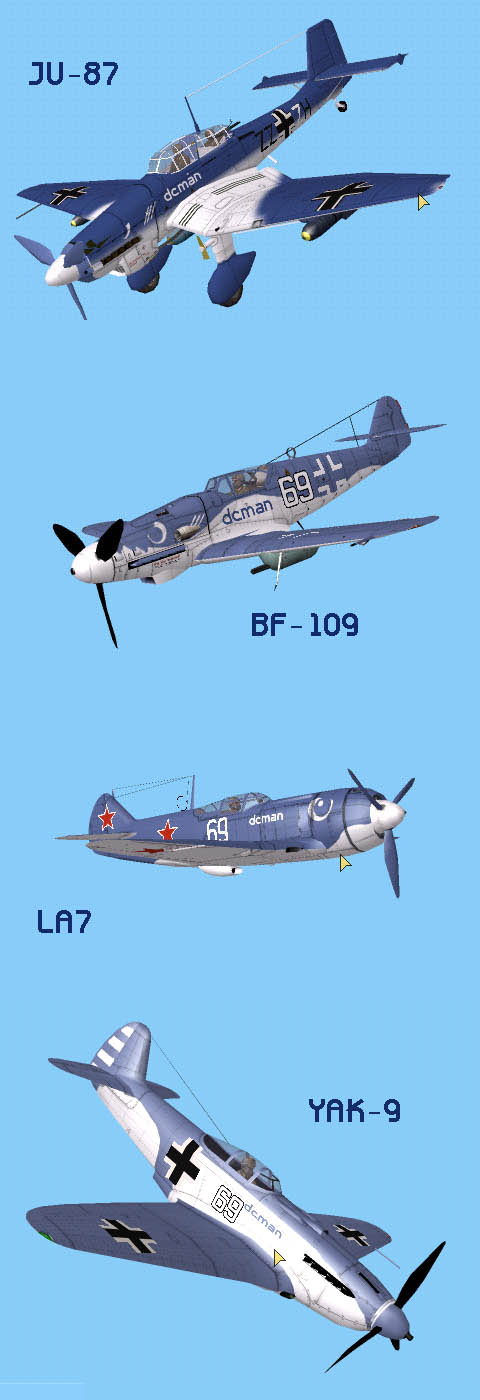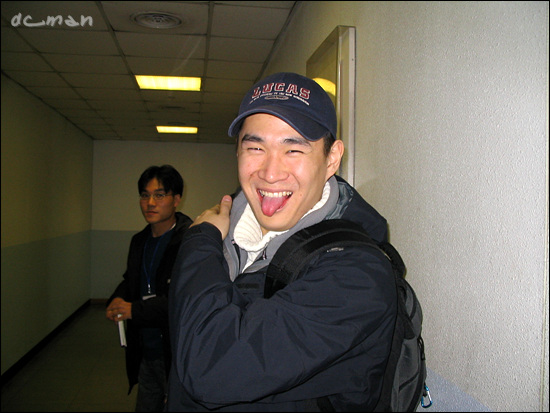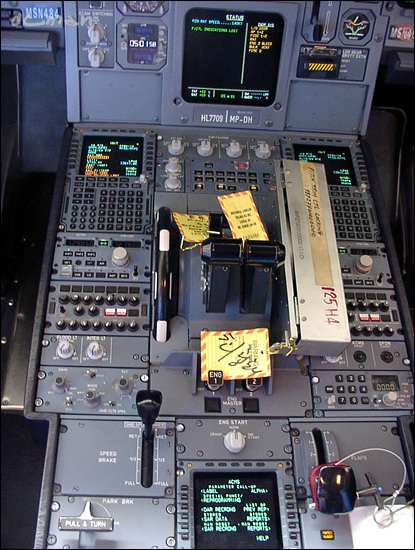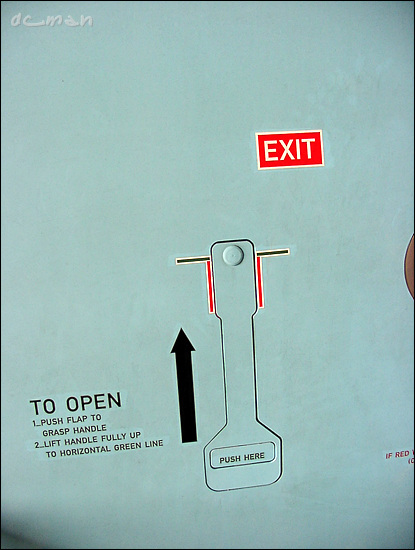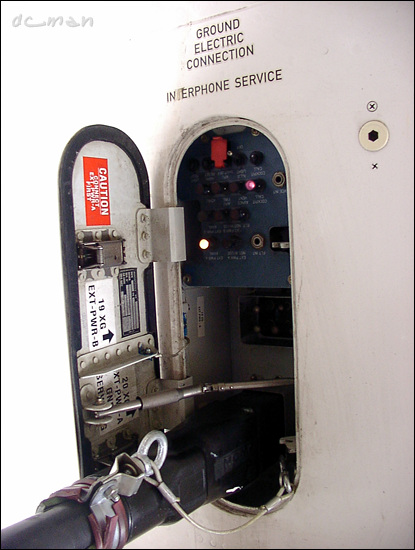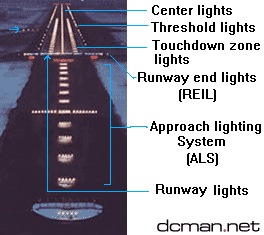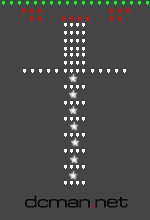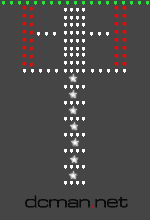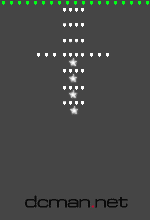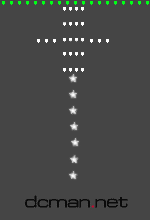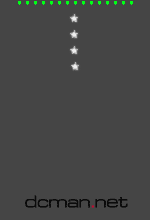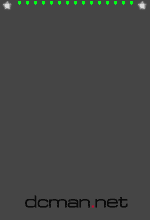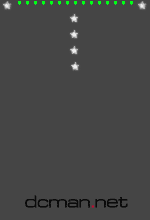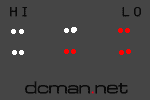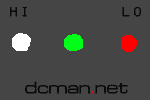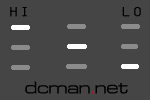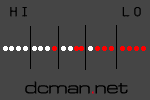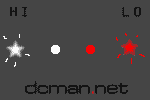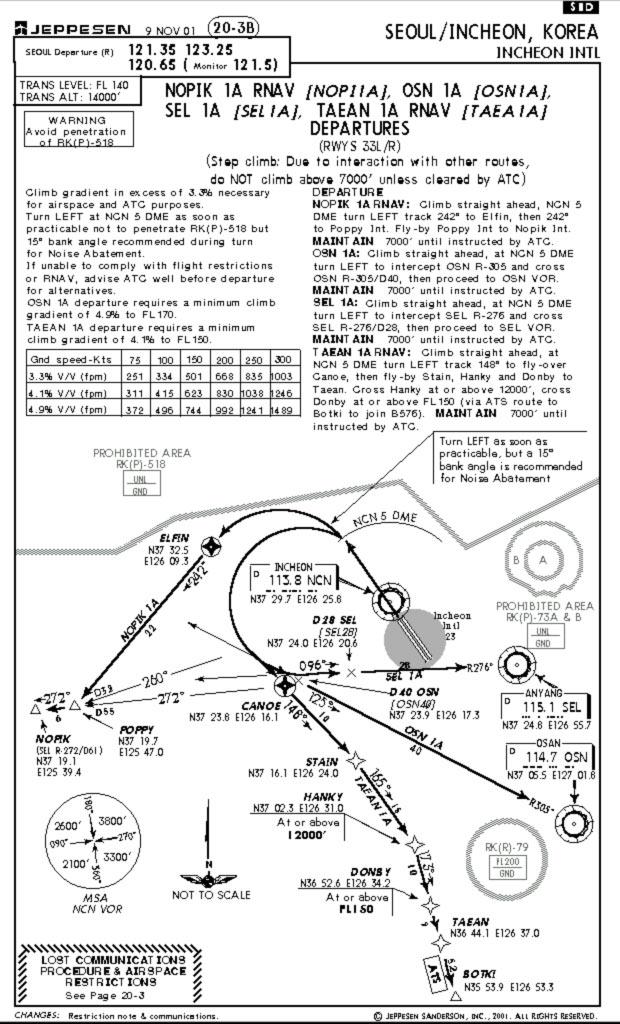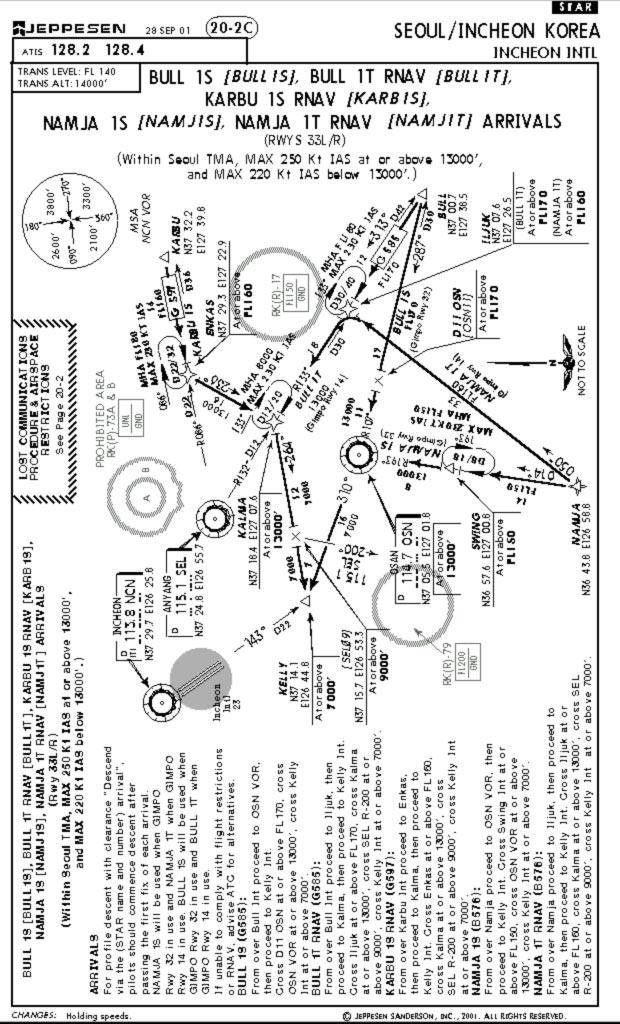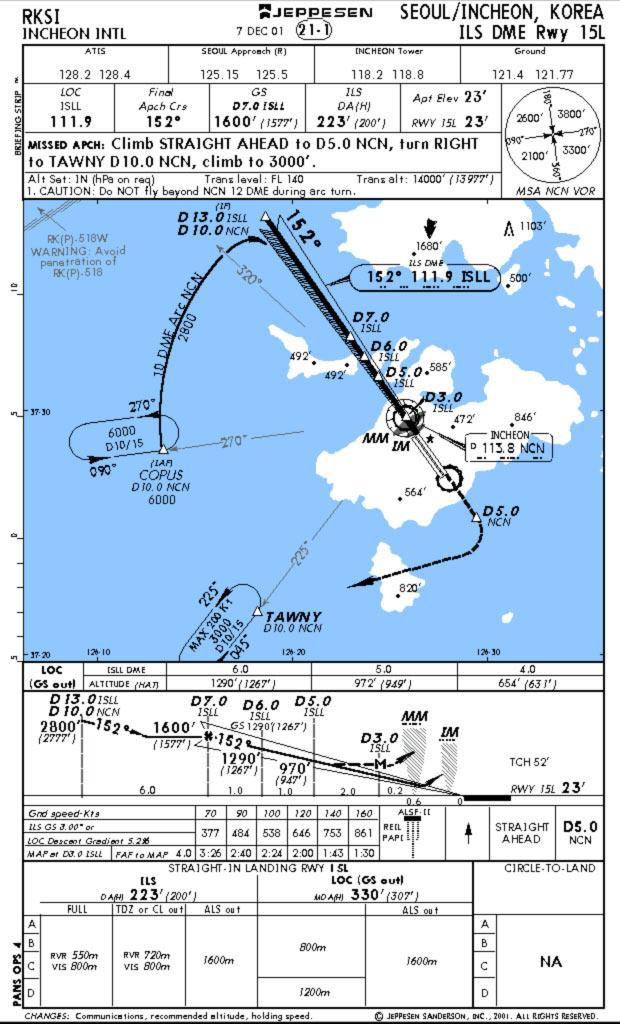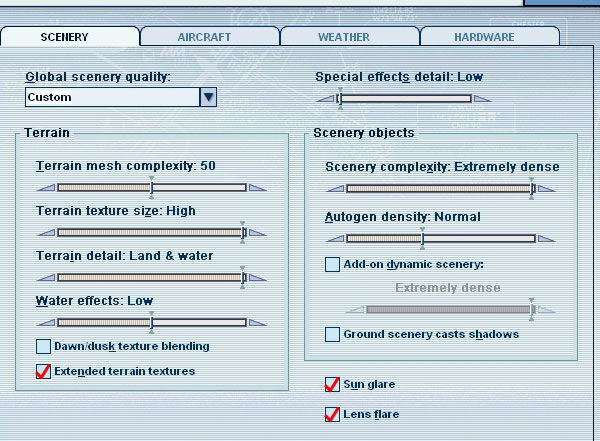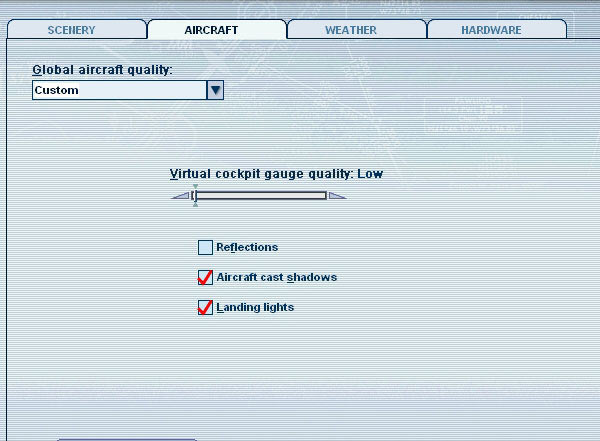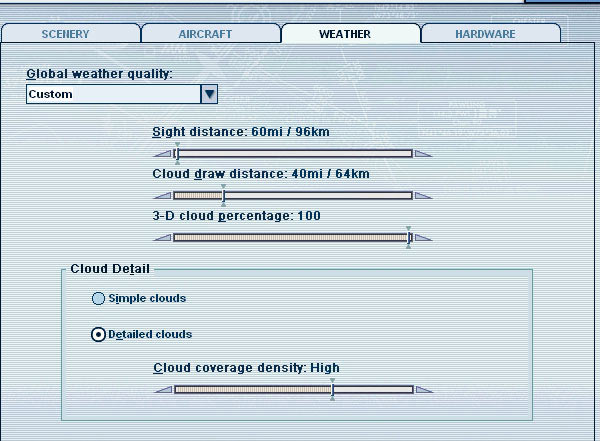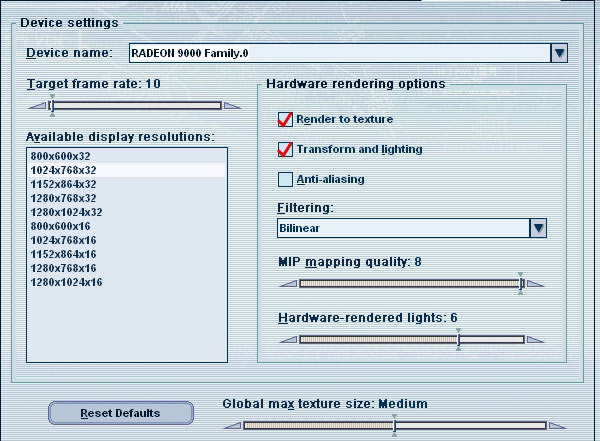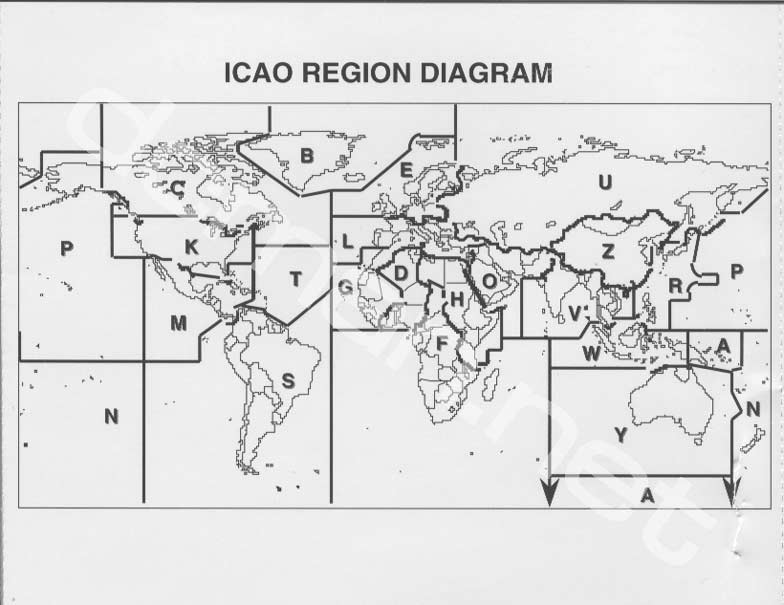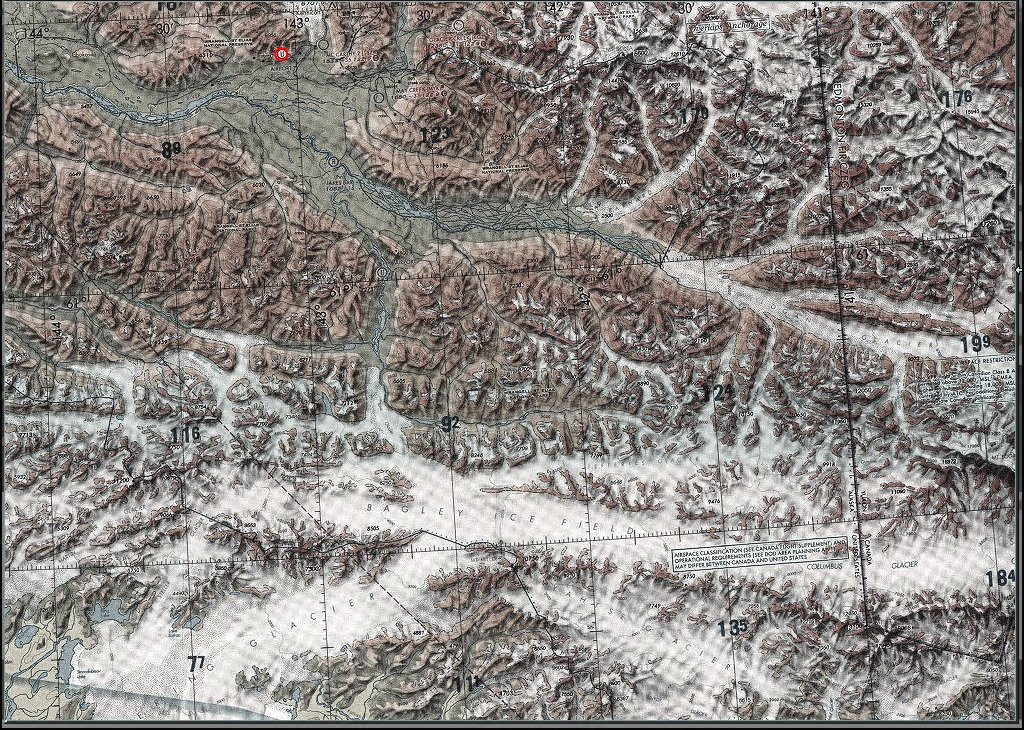이 허무한 민둥산들을 보며 유저들은 머리를 굴려 데이터를 수집하였다. 그리하여 탄생 한것이 MESH 시너리이다. 이 시너리들은 미국방성(NIMA,NASA,USGS)의 공개 데이터들 참고하여 만드는 것이다. 이들 지형 정보는 지형의 높낮이를 수치로서 표현하는 데이터이다. 이 데이터들은 일정 간격 마다 정보를 기록한 것이므로 해상도가 존재한다. 이 해상도(resolution)가 결국 지형의 사실도를 표현한다. 미국에서 제공되는 데이터들은 보통 1arc(30m) 데이터 에서 3arc를 제공한다. 불행히도 미국 외 구역은 3arc 해상도로 주어진다. 그래도 MSFS의 지형 해상도가 100m 이상이라는것을 감안하면 놀라운 발전이다.
이제 한국 MESH 시너리에 대하여 알아보자.
한국 매쉬 시너리는 Avsim.com 이나 Flightsim.com 에서 "korea mesh"로 검색하면 찾을 수 있다. 이 시너리들의 설치법은 강좌란에서 확인할 수 있다. 이 시너리는 3arc해상도이며 미국 NASA SRTM 자료로 컴파일 한 것이다. 그 정확도는 비행을 하면서 느낄 수 있을것이다. 특히 강원도를 비행해보면 우리나라의 산들이 얼마나 멋진지 느낄 수 있을것이다.
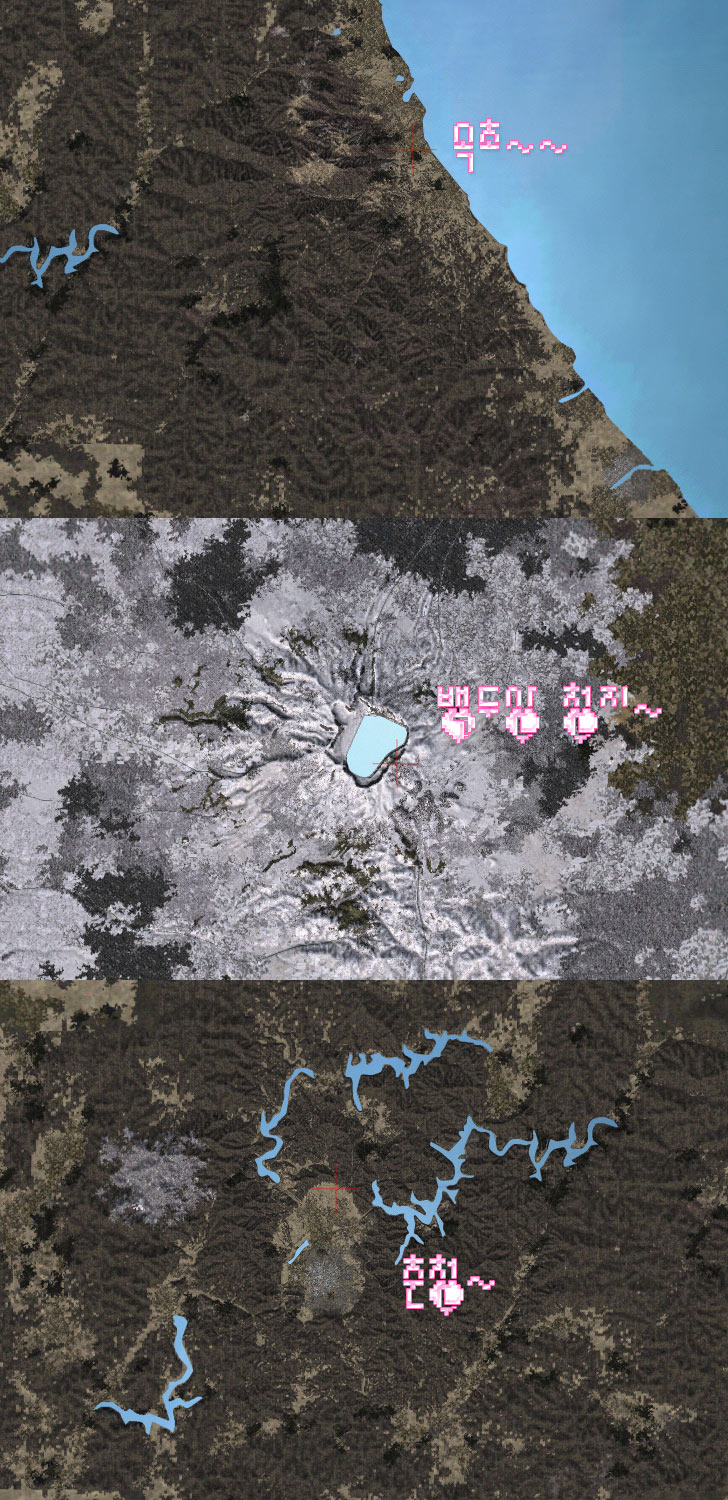
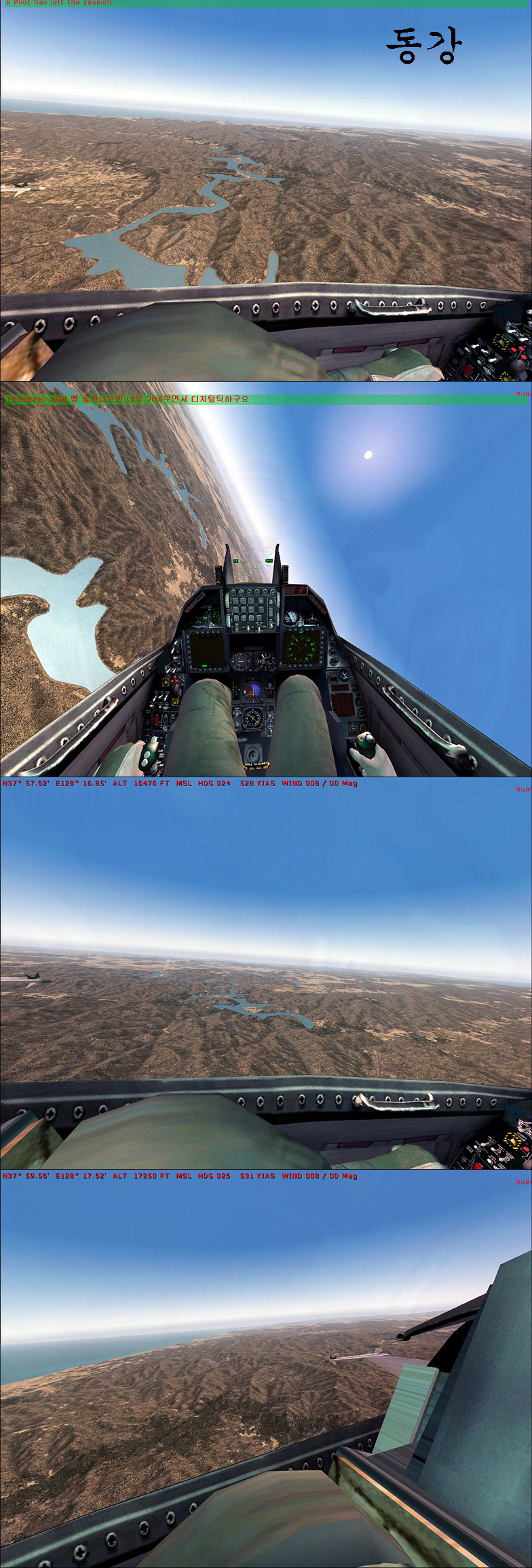
----------------------------------------------------------------------------------------------
우리나라의 아름다운 도시중 하나이다. 도시가 둥그렇게 높은 산으로 쌓여 있으며, 도시옆에 호수가 있다. 그리고 주의에 소양댐과 소양호가 있다. 플심에서 이 모든곳이 MESH 시너리를 설치 함으로써 확인가능해진다. 특히 산맥 중에 뻥뚤린 평지에 있는 도시와 호수는 장관을 이룬다. 소양댐으로 소양호로 넘어가는 길목 또한 예술적이다. 이곳 도심에 있는 공항은 미군 Camp Page로, 아파치 부대이다. 그러나 비치 킹 에어 정도는 넉넉히 착륙 할수있다. 그러나 이곳 공항은 IFR 시설이 없고, 안개가 자주 끼는 곳이므로 비행전에 날씨 확인이 필수다.
속초 강릉 양양 (RKNN RKND RKNY)
----------------------------------------------------------------------------------------------
이 도시들은 우리나라의 대표적인 동해안 도시들이다. 우리나라 동해안의 특징은 급격한 경사이다. 그래서 우리는 동해안 비행시 멋진 광경을 구경 할 수 있다. 그러나 이보다 더욱 멋진 광경은 서쪽에서 동쪽으로 저공 비행시 절벽 앞에서 나타나는 바다와 도시를 볼때다. 이 이유로 유저들에게 사랑받는 코스다. 속초 공항은 IFR장비 이전으로 이제 ILS 가 없다.
제주도 (RKPC)
----------------------------------------------------------------------------------------------
제주도는 우리나라 명소중 하나이다. 비행기로 섬 접근시 너무나도 아름답다. 특히 구름이 산봉우리 바로 밑에 한겹으로 꼈을때는 장관이다. MESH 설치시 많은 분화구들도 보인다. 제주 국제공항 착륙시 보는 한라산 또한 대단한 장관이다.
지리산
----------------------------------------------------------------------------------------------
지리산 또한 험한 계곡들로 유명하다. 그러나 근처에 공항이 없어서 유저들은 자주 안간다. 그래도 이 명소는 경비행기로 비행시 멋지다.
기타 지역
----------------------------------------------------------------------------------------------
우리나라는 어느곳이든 산이있다. 그래서 도시들도 산들로 인해 멋지다. 서울의 도봉산, 관악산, 수락산...모두 뚜렷히 나타난다. 그러나 이 산들의 고도가 상대적으로 낮아서 유저들은 지형 시너리가 제대로 설치 되었는지 가끔씩 의심한다. 그러나 이들 산 옆에 착륙하여 산을 바라보면, 등산 갔을때의 기분을 느낄수 있다.
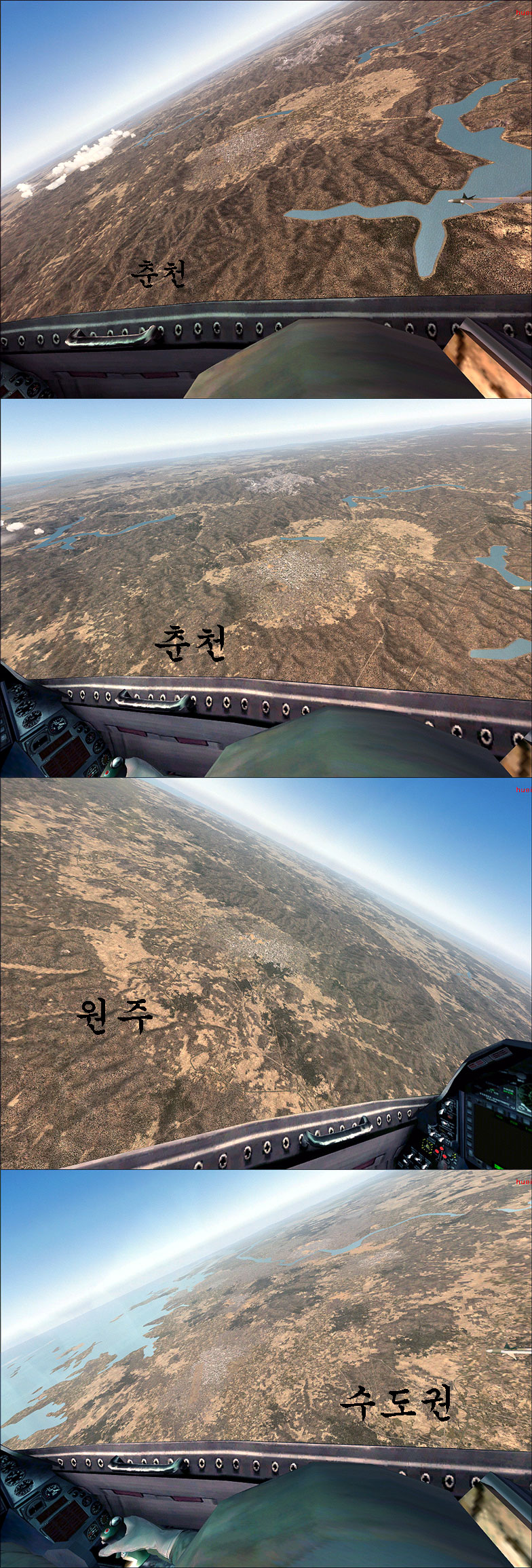
시너리는 짱공유 같은데 떠돌고,Avsim Flightsim.com 에 모두 제가 업로드 했습니다. 용량 80메가 정도이고 필수품입니다!!!
진정 아름다운 우리나라 지형과 경비행기 비행에 재미를 찾을 수 있는 좋은 기회 입니다.
이거 세팅을 꼭 고쳐야 합니다! 그렇지 아니하면 까나마나~~~
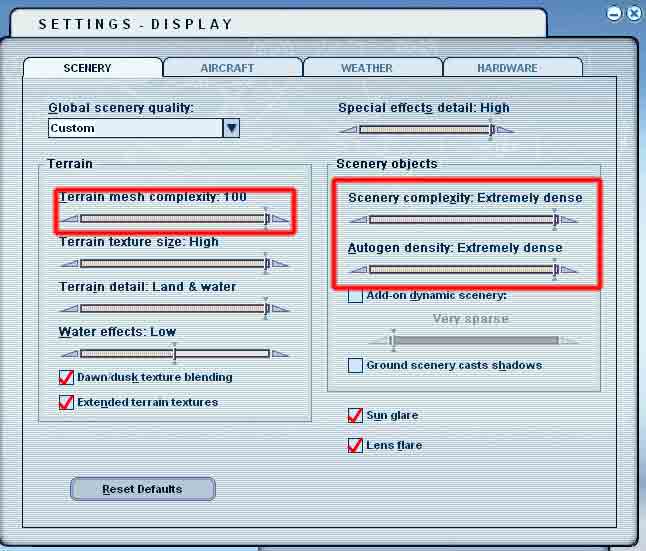
==>암호 : dcman.net
2009.06
자료를 요청하는분들이 많아 업로드 합니다. 아직도 2004를 쓰시는 분들이 많은데 국내 비행 시 필수품입니다! 설치방법은 압축파일에 첨부 되어 있습니다.
'[Flight] 飛行 > 자료' 카테고리의 다른 글
| 대한민국 모든 공항 ICAO 코드 (군 공항 포함) (3) | 2008.01.10 |
|---|---|
| Flight Plan 용지 (0) | 2007.10.01 |
| freetrack (TrackIR 무료버젼) 용 클립 디자인 (0) | 2007.09.14 |
| FS2004 한글패치 (링크수정) (6) | 2007.09.09 |
| RKNC 춘천 시너리 (0) | 2007.08.08 |
| 실크로드 배경화면 (0) | 2007.08.08 |
| MSFS Kneeboard용 METAR (0) | 2007.08.08 |
| (굿럭) Good Luck!! OST - Departure (1) | 2007.08.08 |
| FSChatMan - FS 멀티용 채팅 프로그램 (0) | 2007.08.08 |
| 인천공항 이쁜기구 시너리 (0) | 2007.08.08 |
 [FS2004]Flight_Simulator_KOREA_terrain_mesh(SRTM)_Scenery_D.exe
[FS2004]Flight_Simulator_KOREA_terrain_mesh(SRTM)_Scenery_D.exe [FS2004]Flight_Simulator_KOREA_terrain_mesh(SRTM)_Scenery_D.a00
[FS2004]Flight_Simulator_KOREA_terrain_mesh(SRTM)_Scenery_D.a00








































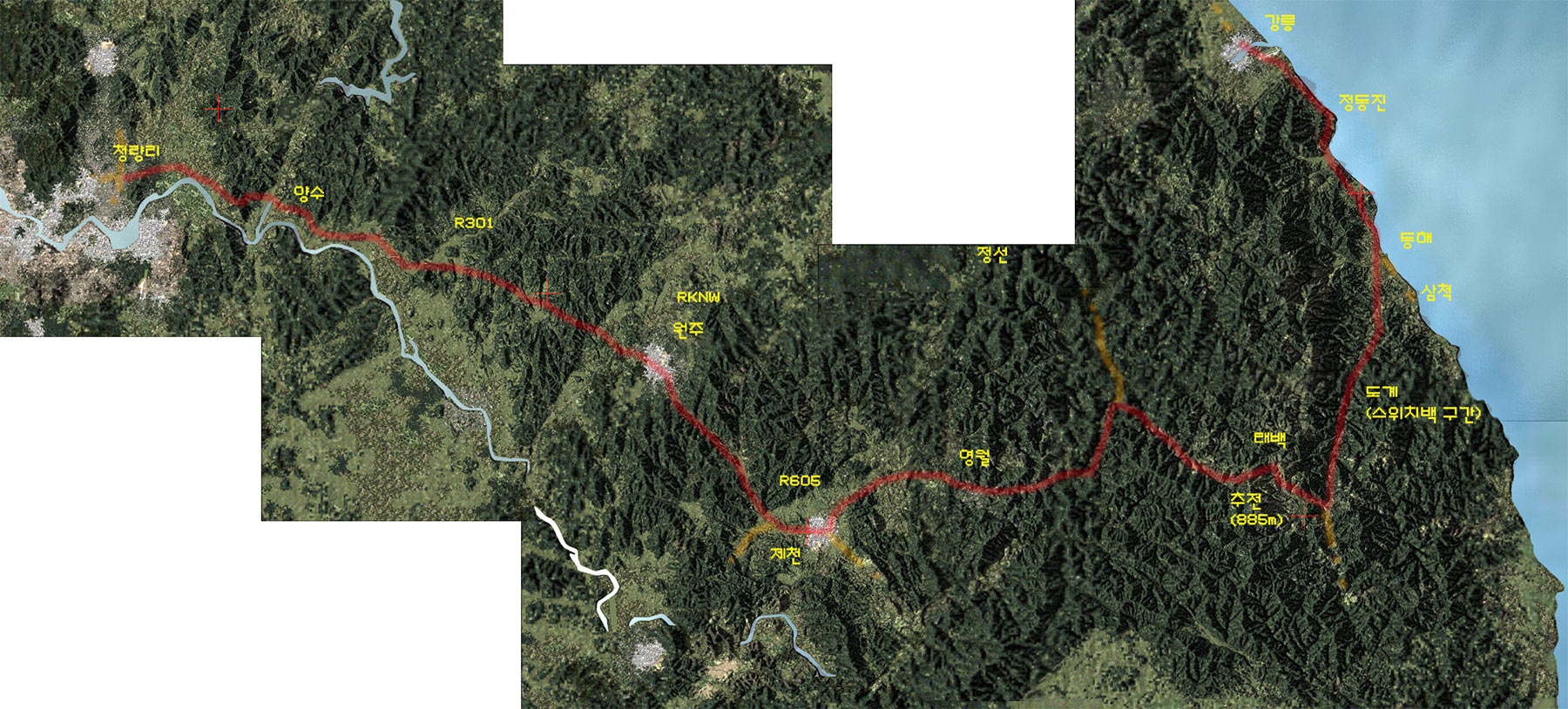

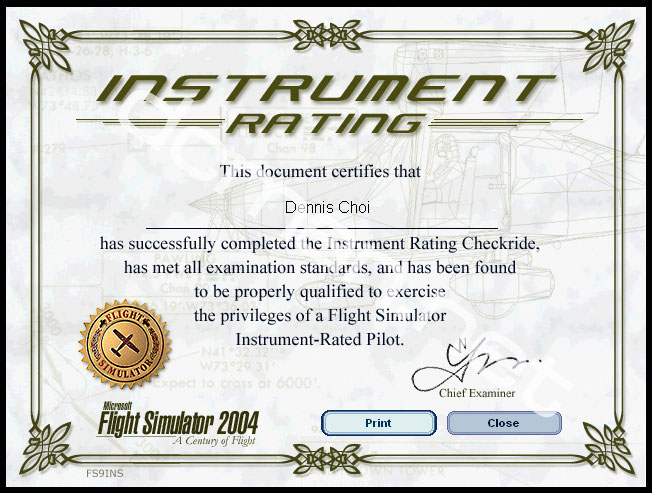
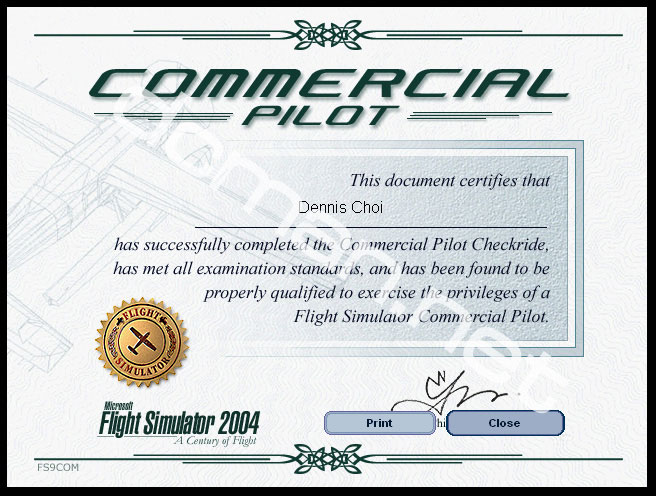
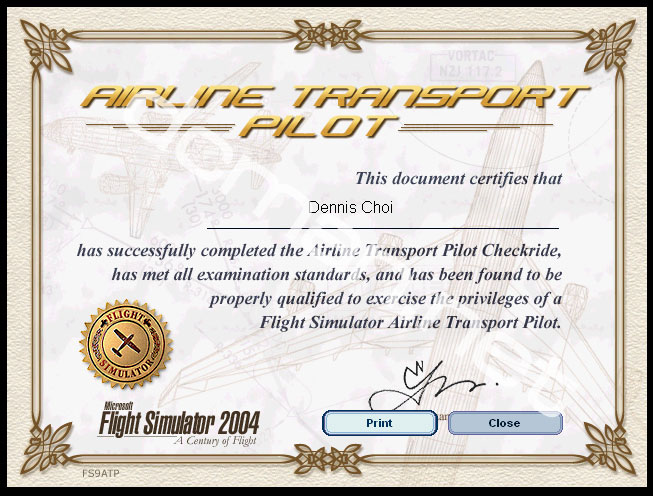
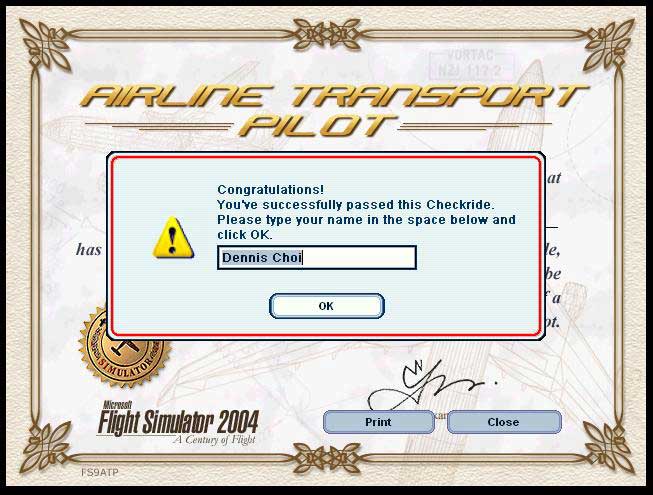
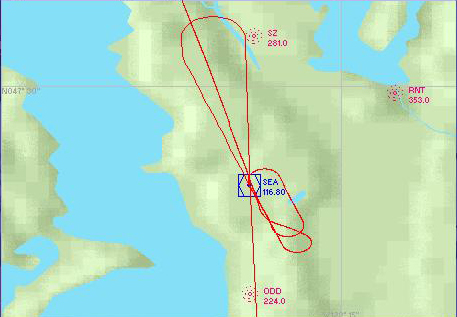
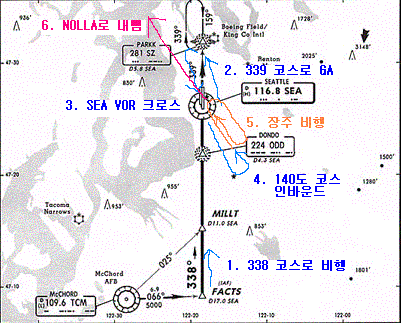
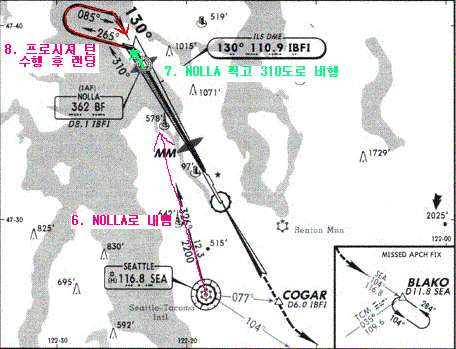
 invalid-file
invalid-file